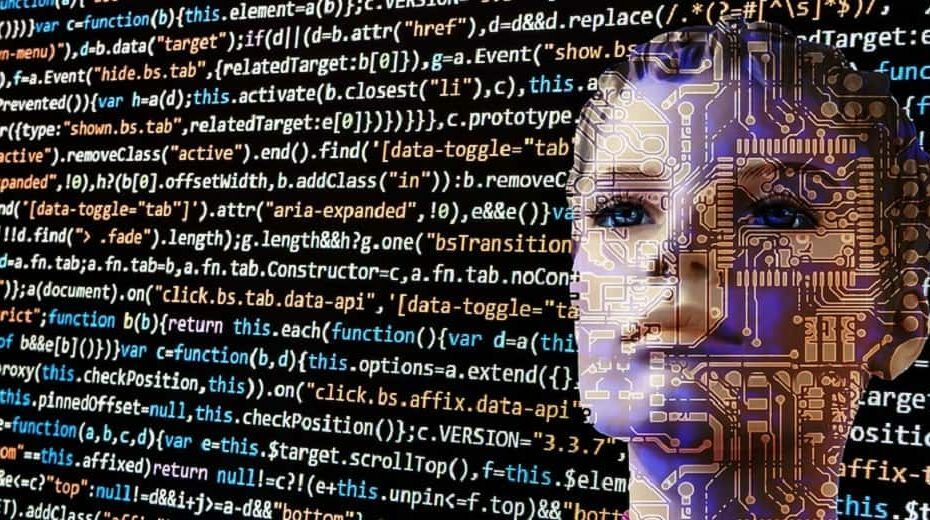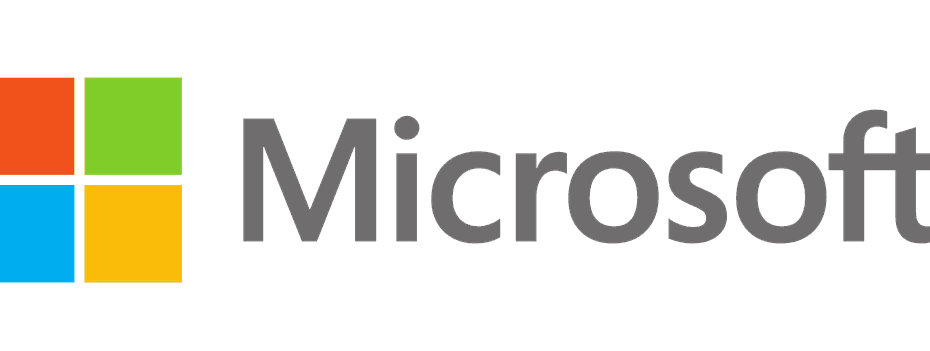Önceden bazı önkoşulları ele almanız gerekecek
- Auto-GPT, yapay zekanın geleceği olarak adlandırılır.
- İnsan müdahalesine ihtiyaç duymadan görevleri otonom olarak halledebilir.
- Araç hala geliştirilme aşamasındadır, bu nedenle yerel olarak yüklemek istiyorsanız, biraz kod yazarak ellerinizi kirletin.

XİNDİRME DOSYASINI TIKLAYARAK KURULUM
- Fortect'i indirin ve kurun PC'nizde.
- Aracın tarama işlemini başlatın Sorununuzun kaynağı olan bozuk dosyaları aramak için.
- sağ tıklayın Onarımı Başlat böylece araç sabitleme algoritmasını başlatabilir.
- Fortect tarafından indirildi 0 bu ay okuyucular
Yapay zeka bugünlerde hemen hemen herkesin aklında. İle ChatGPT interneti kasıp kavuruyor, bir sonraki büyük şey hakkında konuşmadan edemiyoruz. Auto-GPT, bizi konuşturan en son yapay zeka desteklidir. Bu yazıda, Auto-GPT'yi nasıl kuracağınızı, ne için kullanabileceğinizi ve rakiplerinden nasıl farklı olduğunu öğreneceksiniz.
Otomatik GPT nedir?
Auto-GPT, görevleri çok az insan müdahalesi ile gerçekleştirmek ve kendi kendine istemlerle otonom hareket etmek için tasarlanmıştır. İnsan düzeyinde entelektüel görevleri yerine getirebilen yapay genel zekaya (AGI) - AI'ya ilk bakış olarak kabul edilir.
GPT (Generative önceden eğitilmiş trafo) tarafından sürülen Auto-GPT, doğal dil içeriği oluşturmak AI ajan özelliği sayesinde görevleri kendi başına tamamlayın.
Aracın mimarisindeki AI aracıları, önceden belirlenmiş kural ve hedeflere göre hareket etmek ve sorunları çözmek için programlanmıştır. Kısacası, GPT, her eylemini yönlendirmek için bir insana ihtiyaç duymadan bağımsız olarak hareket edebilir.
Bunu otonom bir yapay zeka mekanizması kullanarak başarıyor; görevi (ilk bilgi istemi) birden çok alt göreve ayırıyor ve her birini işlemek için bir yapay zeka aracısı yaratıyor.
Bunlar, bir görev oluşturma aracısını, bir görev önceliklendirme aracısını ve bir görev yürütme aracısını içerir. Üçü, görevin farklı alt bölümlerini ele alır ve hedefe ulaşılana kadar birbirleriyle iletişim kurar.
Beklentiler kesinlikle kulağa heyecan verici geliyor, değil mi? Bununla birlikte, kusursuz gelmiyor: proje hala deneysel, programlama bilgisi (ve muhtemelen ödeme) gerektiriyor ve hatalar ürettiği ve pek ilgi çekici olmayan içerik ürettiği bildiriliyor.
Yüklemek için Auto-GPT önkoşulları nelerdir?
İnternet bağlantısı ve hesap gerektiren önceki ChatGPT'nin aksine, Auto-GPT'yi kullanmak istiyorsanız, bazı kodlarla ellerinizi kirletmeniz gerekir. Otomatik GPT bir açık kaynaklı ücretsiz yapay zeka yazılımı GitHub'da mevcut.
Uzman ipucu:
SPONSORLU
Özellikle Windows'unuzun eksik veya bozuk sistem dosyaları ve depoları söz konusu olduğunda, bazı PC sorunlarının üstesinden gelmek zordur.
gibi özel bir araç kullandığınızdan emin olun. kale, bozuk dosyalarınızı deposundaki yeni sürümleriyle tarayacak ve değiştirecektir.
Yerel olarak kullanmak için indirebilir ve PC'nize yükleyebilirsiniz. Bundan önce, indirmeniz ve etkinleştirmeniz gerekir:
- Python 3.8 veya daha yeni sürüm: Bilgisayarınızda kitaplığın yalnızca bir sürümünün yüklü olduğundan emin olun, aksi halde hataya neden olabilir.
- git
- Bir OpenAI API anahtarı: Auto-GPT'ye GPT-3.5 ve 4 modelleriyle erişilebilir. bekleme listesine katıl ikincisi için, daha iyi performans elde etmek ve AI halüsinasyon riskini azaltmak istiyorsanız.
- A Çam kozalağı API'sı anahtar (isteğe bağlı): Bilgi almak istiyorsanız, uzun süreli bir bellek kitaplığı kullanabilirsiniz. Pinecone, en popüler veritabanları arasındadır ve bir API anahtarı oluşturmak için yalnızca ücretsiz bir kayıt gerektirir. Yüksek talep nedeniyle şu anda bir bekleme listesi olduğunu unutmayın.
- Bir ElevenLabs anahtarı (isteğe bağlı): Bu, Auto-GPT'nin AI metinden konuşmaya kullanarak yanıt vermesine olanak tanır.
AI aracı hala geliştirilme aşamasında olduğundan, ona yalnızca bir geliştiricinin yapacağı gibi erişebilirsiniz. Merak etme; sürecin her adımında size rehberlik edeceğiz. İşte Auto-GPT'yi Windows PC'nize nasıl kuracağınıza dair ayrıntılı bir kılavuz.
Auto-GPT'yi nasıl kurarım?
1. Python'u yükleyin
- git Python'un web sitesi ve 3.8'den daha yeni bir sürümü indirin.

- İşletim sistemi özelliklerinizle uyumlu sürüme tıklayın ve dosyayı indirin.

- Sihirbazı açın ve yanındaki kutuyu işaretleyin. Python.exe'yi PATH'e ekleyin seçenek. Sonra üzerine tıklayın DüzenlemekŞimdi Kurulumu tamamlamak için.

2. Git'i yükleyin
- git Git'in web sitesi ve indir Windows sürümü.

- Ekrandaki talimatları izleyin (her şeyi varsayılan ayarlarda bırakın) ve yükleme işlemini tamamlayın.
- Conformer-2 AI: Söylediğiniz her şeyi nasıl anlıyor?
- Açık kaynak topluluğu, Llama 2 ile AGI yapay zekalarına ulaşabilir mi?
- Meta-Microsoft AI modeli, şimdiye kadarki en fazla 70B parametreye sahiptir.
- Microsoft 365 Copilot fiyatlandırması: çok mu pahalı?
- Nasıl kaydolunur ve yeni Claude 2 yapay zekası nasıl kullanılır?
3. OpenAI API anahtarınızı oluşturun.
- Ziyaret etmek OpenAI'nin web sitesi ve oturum açın.
- Tıklamak Kişisel sağ üst köşede ve seçin API anahtarlarını görüntüle açılır menüden

- Tıklamak Yeni gizli anahtar oluştur.

- Yeşil düğmeden kopyalayın ve bir metin dosyasına yapıştırın. Kurulum sürecinde daha sonra ihtiyacınız olacak.

4. Auto-GPT deposunu klonlayın
- Açık GitHub'ın Otomatik GPT sayfası. üzerinde olduğunuzdan emin olun. Önemli-Gravitas sürüm.
- adlı yeşil düğmeye tıklayın. kod ve dizini kopyalayın. Daha sonrası için aynı metin dosyasına kaydedin.

5. Auto-GPT aracınız için bir klasör oluşturun
- Belgeler klasörünüzü açın ve adında yeni bir klasör oluşturun. Otomatik GPT.

- Konumu kopyalayın ve daha sonra kullanmak üzere kaydetmek için metin dosyanıza yapıştırın.
Alternatif olarak, klasörü masaüstünüzde oluşturabilirsiniz. Kök C: sürücüsünü seçmeyin, ancak şu anda olduğu gibi, orada Auto-GPT yazma dosyalarıyla ilgili bazı sorunlar var.
6. Windows PowerShell'i çalıştırın
- Aracı çalıştırmak için açmanız gerekir Windows PowerShell'i. basın pencereler anahtar, ara Windows PowerShell'ive üzerine tıklayın Yönetici olarak çalıştır.

- Klasör dizininiz dahil olmak üzere aşağıdaki komutu yapıştırın (değiştirin kullanıcı kullanıcı adınızla) ve tıklayın Girmek:
cd C: \Users\user\Documents\Auto-GPT
- klonla GitHub deposu makinenize. Bunu yapmak için aşağıdaki komutu yazın ve tıklayın Girmek:
git klonu https://github.com/Significant-Gravitas/Auto-GPT.git
- oluşturup oluşturmadığınızı kontrol edin. Otomatik GPT klasörü bu komutu yazıp ardından tuşuna basarak Girmek:
ls
- PowerShell penceresini simge durumuna küçültün.
7. .env.template dosyanızı düzenleyin
- Auto-GPT klasörünüzü açın ve .env.şablon dosya. Üzerine çift tıklayın ve Not Defteri ile açın.

- Şuraya git: OpenAI API anahtarı seçeneğini seçin ve oluşturduğunuz OpenAI API anahtarınızı hiçbir şey eklemeden yapıştırın.

- Dosyanızı kaydedin. yeniden adlandır .env.şablon sadece .env.

- olarak kaydedildiğinden emin olun. .env dosya.

- tıklayarak onaylayın Evet açılır mesajda.

Pinecone ve Eleven laboratuvar anahtarlarını eklemeyi seçtiyseniz, bunları da burada değiştirmeniz gerektiğini unutmayın. Belgedeki belirli satırları bulun ve değerleri, oluşturduğunuz anahtarlarla değiştirin.
8. Auto-GPT gereksinimlerini yükleyin
- PowerShell penceresini açın. Aşağıdaki komutu yazın ve basın Girmek:
pip kurulumu -r gereksinimleri.txt
- İşlemin bitmesini bekleyin; biraz zaman alabilir.
9. Otomatik GPT'yi çalıştırın
- PowerShell pencerenizde aşağıdaki komutu çalıştırarak Auto-GPT'yi başlatın:
.\run.bat
- Alternatif olarak, aşağıdaki komutu kullanabilirsiniz:
piton -m otogpt - Aşağıdaki mesajı almalısınız:

Tebrikler! Artık geriye kalan tek şey Auto-GPT aracınızı kullanmanın keyfini çıkarmak. Çoğunlukla ücretli bir hesap altında çalışmasına rağmen.
Bu nedenle, daha karmaşık amaçlar için veya daha sık kullanmak istiyorsanız, fatura bilgilerinizi eklemeniz ve harcama limitleri belirlemeniz gerekir.
Uygulamanın çok sayıda jeton kullandığını unutmayın, bu nedenle kısıtlı bir bütçeye sahip olanlar uygun fiyatlı yapay zeka aracı şanssız olabilir. Bunun, Auto-GPT'nin ücretsiz olup olmadığı konusundaki merakınızı yanıtladığını umuyoruz!
Auto-GPT'yi PC'nize yerel olarak bu şekilde kurabilirsiniz. Bunu yapmayı başardın mı?
Yol boyunca herhangi bir zorluk veya hatayla karşılaştıysanız, aşağıdaki yorum bölümünde bize ulaşmaktan çekinmeyin. Her zaman olduğu gibi, sizden haber almaktan ve ihtiyaç duyabileceğiniz her türlü yardımı sağlamaktan mutluluk duyarız.
Hâlâ sorun mu yaşıyorsunuz?
SPONSORLU
Yukarıdaki öneriler sorununuzu çözmediyse, bilgisayarınız daha ciddi Windows sorunları yaşayabilir. Gibi hepsi bir arada bir çözüm seçmenizi öneririz. kale Sorunları verimli bir şekilde çözmek için. Kurulumdan sonra, sadece tıklayın Görüntüle ve Düzelt düğmesine basın ve ardından Onarımı Başlatın.